Microsoft Purview Message Encryption暗号化されたメッセージにorganizationのブランドを追加する
会社のブランド化を適用して、organizationのメール メッセージと暗号化ポータルの外観をカスタマイズします。 作業を開始する前に、職場または学校アカウントにグローバル管理者のアクセス許可を適用する必要があります。 Exchange Online PowerShell または Microsoft Purview データ損失防止 (DLP) ポリシーを使用して、2 つの方法のいずれかでブランド化をカスタマイズします。
Microsoft Purview データ損失防止 (DLP) ポリシーを使用して、暗号化されたメッセージにカスタマイズされたブランド化を追加する方法の詳細については、これらのリソースを参照してください。
- サポートされているアクション: このアクション の詳細については、Exchange を参照してください。
- DLP を初めて使用する場合は、データ損失防止ポリシーを設計し、DLP ポリシーの作成の準備に関する詳細を確認する必要があります。
- DLP ポリシーを作成して展開する方法の例については、データ損失防止ポリシーを作成して展開します。
この記事の残りの部分では、Exchange Online PowerShell の使用について説明します。
Exchange Online PowerShell の Get-OMEConfiguration コマンドレットと Set-OMEConfiguration コマンドレットを使用して、暗号化された電子メール メッセージのこれらの部分をカスタマイズします。
- 入門テキスト
- 免責事項のテキスト
- organizationのプライバシーに関する声明の URL
- 暗号化されたメッセージ ポータルのテキスト
- 電子メール メッセージと暗号化されたメッセージ ポータルに表示されるロゴ、またはロゴをまったく使用するかどうか
- 電子メール メッセージと暗号化されたメッセージ ポータルの背景色
いつでも既定のルック アンド フィールに戻すこともできます。
詳細を制御する場合は、Microsoft Purview Advanced Message Encryption を使用して、organizationから送信される暗号化された電子メール用の複数のテンプレートを作成します。 これらのテンプレートを使用して、エンド ユーザー エクスペリエンスの一部を制御します。 たとえば、受信者が Google、Yahoo、Microsoft アカウントを使用して暗号化ポータルにサインインできるかどうかを指定します。 テンプレートを使用して、次のようないくつかのユース ケースを満たします。
- 財務、営業などの個々の部門。
- 異なる製品
- 地理的な地域や国が異なる
- メールの取り消しを許可するかどうか
- 指定した日数が経過した後に外部受信者に送信されたメールの有効期限を切るかどうか。
テンプレートを作成したら、Exchange メール フロー ルールを使用して、オンライン メールボックスから送信された暗号化されたメールに適用します。 Microsoft Purview Advanced Message Encryption がある場合は、ブランド化したすべてのメールを取り消すことができます。
ヒント
E5 のお客様でない場合は、90 日間の Microsoft Purview ソリューション試用版を使用して、Purview の追加機能が組織のデータ セキュリティとコンプライアンスのニーズの管理にどのように役立つかを確認してください。 Microsoft Purview コンプライアンス ポータルのトライアル ハブで今すぐ開始してください。 サインアップと試用期間の詳細については、こちらをご覧ください。
ブランド化テンプレートを操作する
ブランド化テンプレート内のいくつかの機能を変更し、既定のテンプレートを変更できますが、削除することはできません。 高度なメッセージ暗号化がある場合は、カスタム テンプレートを作成、変更、削除することもできます。 PowerShell Exchange Online使用して、一度に 1 つのブランド化テンプレートを操作します。
- Set-OMEConfiguration - 作成した既定のブランド化テンプレートまたはカスタム ブランド 化テンプレートを変更します。
- New-OMEConfiguration - 新しいブランド化テンプレート (高度なメッセージ暗号化のみ) を作成します。
- Remove-OMEConfiguration - カスタム ブランド化テンプレート (詳細メッセージ暗号化のみ) を削除します。 既定のブランド化テンプレートは削除できません。
ブランド化テンプレートを変更する
PowerShell Exchange Online使用して、一度に 1 つのブランド化テンプレートを変更します。 高度なメッセージ暗号化がある場合は、カスタム テンプレートを作成、変更、削除することもできます。
organizationでグローバル管理者アクセス許可を持つ職場または学校アカウントを使用して、powerShell Exchange Online接続します。 手順については、「Exchange Online PowerShell に接続する」を参照してください。
Set-OMEConfiguration の説明に従って Set-OMEConfiguration コマンドレットを使用するか、次の図と表を使用してガイダンスを参照してください。
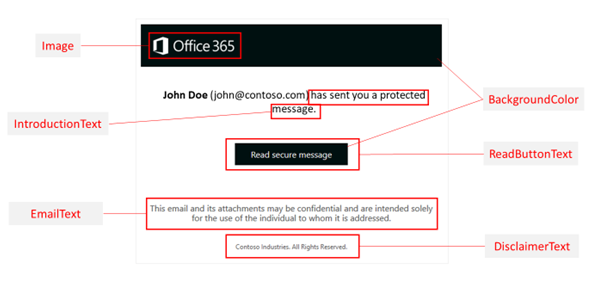
| カスタマイズする暗号化エクスペリエンスの特性 | これらのコマンドを使用する |
|---|---|
| 背景色 | Set-OMEConfiguration -Identity "<ConfigurationName>" -BackgroundColor "<#RRGGBB hexadecimal color code or name value>" 例: 背景色の詳細については、この記事の後半の 「背景色 」セクションを参照してください。 |
| ロゴ | Set-OMEConfiguration -Identity "<ConfigurationName>" -Image <Byte[]> 例: サポートされているファイル形式: .png、.jpg、.bmp、.tiff ロゴ ファイルの最適なサイズ:40 KB 未満 ロゴ 画像の最適なサイズ: 170 x 70 ピクセル。 イメージがこれらのサイズを超える場合、サービスはポータルに表示するためにロゴのサイズを変更します。 このサービスでは、グラフィック ファイル自体は変更されません。 最適な結果を得るには、最適なサイズを使用します。 |
| 送信者の名前とメール アドレスの横にあるテキスト | Set-OMEConfiguration -Identity "<ConfigurationName>" -IntroductionText "<String up to 1024 characters>" 例: |
| [メッセージの読み取り] ボタンに表示されるテキスト | Set-OMEConfiguration -Identity "<ConfigurationName>" -ReadButtonText "<String up to 1024 characters>" 例: |
| [メッセージの読み取り] ボタンの下に表示されるテキスト | Set-OMEConfiguration -Identity "<ConfigurationName>" -EmailText "<String up to 1024 characters>" 例: |
| [プライバシーに関する声明] リンクの URL | Set-OMEConfiguration -Identity "<ConfigurationName>" -PrivacyStatementURL "<URL>" 例: |
| 暗号化メッセージを含む電子メールの免責文 | Set-OMEConfiguration -Identity "<OMEConfigurationName>" -DisclaimerText "<Disclaimer statement. String of up to 1024 characters.>" 例: |
| 暗号化メールの表示ポータルの最上部に表示されるテキスト | Set-OMEConfiguration -Identity "<OMEConfigurationName>" -PortalText "<Text for your portal. String of up to 128 characters.>" 例: |
| このカスタム テンプレートのワンタイム パス コードを使用して認証を有効または無効にするには | Set-OMEConfiguration -Identity "<OMEConfigurationName>" -OTPEnabled <$true|$false> 例: このカスタム テンプレートのワンタイム パスコードを無効にするには |
| このカスタム テンプレートの Microsoft、Google、または Yahoo ID での認証を有効または無効にするには | Set-OMEConfiguration -Identity "<OMEConfigurationName>" -SocialIdSignIn <$true|$false> 例: このカスタム テンプレートのソーシャル ID を無効にするには |
暗号化されたメッセージ ブランド化テンプレートを作成する (高度なメッセージ暗号化)
Microsoft Purview Advanced Message Encryption がある場合は、New-OMEConfiguration コマンドレットを使用して、organizationのカスタム ブランド化テンプレートを作成できます。 テンプレートを作成したら、「ブランド化テンプレートを変更する」の説明に従って、Set-OMEConfiguration コマンドレットを使用して テンプレートを変更します。 複数のテンプレートを作成できます。
新しいカスタム ブランド化テンプレートを作成するには:
organizationでグローバル管理者アクセス許可を持つ職場または学校アカウントを使用して、powerShell Exchange Online接続します。 手順については、「Exchange Online PowerShell に接続する」を参照してください。
New-OMEConfiguration コマンドレットを使用して、新しいテンプレートを作成します。
New-OMEConfiguration -Identity "<OMEConfigurationName>"例えば、
New-OMEConfiguration -Identity "Custom branding template"
既定のブランド化テンプレートを元の値に戻す
ブランドのカスタマイズなど、既定のテンプレートからすべての変更を削除するには、次の手順を実行します。
organizationでグローバル管理者アクセス許可を持つ職場または学校アカウントを使用して、powerShell Exchange Online接続します。 手順については、「Exchange Online PowerShell に接続する」を参照してください。
Set-OMEConfiguration の説明に従って、Set-OMEConfiguration コマンドレットを使用します。 DisclaimerText、EmailText、PortalText の各値からorganizationのブランド化されたカスタマイズを削除するには、値を空の文字列 に設定します
""。 ロゴなどのすべてのイメージ値に対して、値を に"$null"設定します。次の表では、暗号化カスタマイズ オプションの既定値について説明します。
この暗号化の機能を既定のテキストと画像に戻すには これらのコマンドを使用する 暗号化された電子メール メッセージに付属する既定のテキスト。 暗号化メッセージの表示手順の上に表示される既定のテキスト Set-OMEConfiguration -Identity "<OMEConfigurationName>" -EmailText "<empty string>"例:
Set-OMEConfiguration -Identity "Message encryption configuration" -EmailText ""暗号化メッセージを含む電子メールの免責文 Set-OMEConfiguration -Identity "<OMEConfigurationName>" DisclaimerText "<empty string>"例:
Set-OMEConfiguration -Identity "Message encryption configuration" -DisclaimerText ""暗号化メールの表示ポータルの最上部に表示されるテキスト Set-OMEConfiguration -Identity "<OMEConfigurationName>" -PortalText "<empty string>"既定値に戻す例:
Set-OMEConfiguration -Identity "Message encryption configuration" -PortalText ""ロゴ Set-OMEConfiguration -Identity "<OMEConfigurationName>" -Image <"$null">既定値に戻す例:
Set-OMEConfiguration -Identity "Message encryption configuration" -Image $null背景色 Set-OMEConfiguration -Identity "<ConfigurationName>" -BackgroundColor "$null">既定値に戻す例:
Set-OMEConfiguration -Identity "Message encryption configuration" -BackgroundColor $null
カスタム ブランド化テンプレートを削除する (詳細メッセージ暗号化)
削除または削除できるのは、作成したブランド テンプレートのみです。 既定のブランド化テンプレートを削除することはできません。
カスタム ブランド化テンプレートを削除するには:
organizationでグローバル管理者権限を持つ職場または学校アカウントを使用して、powerShell Exchange Onlineに接続します。
Remove-OMEConfiguration コマンドレットを次のように使用します。
Remove-OMEConfiguration -Identity "<OMEConfigurationName>"例えば、
Remove-OMEConfiguration -Identity "Branding template 1"詳細については、「 Remove-OMEConfiguration」を参照してください。
オンライン organizationから外部受信者に送信される暗号化されたメールにカスタム ブランドを適用する Exchange メール フロー ルールを作成する
重要
メールをスキャンおよび変更するサード パーティ製アプリケーションでは、ブランド化が正しく適用されない可能性があります。
既定のテンプレートを変更するか、新しいブランド化テンプレートを作成したら、Exchange メール フロー ルールを作成して、特定の条件に基づいてカスタム ブランド化を適用できます。 最も重要なのは、電子メールを暗号化する必要があります。 このようなルールは、次のシナリオでオンライン メールボックスから送信されたメールにカスタム ブランド化を適用します。
- Outlook または Outlook on the web を使用してエンド ユーザーが電子メールを手動で暗号化した場合は、以前のOutlook Web App
- メールが Exchange メール フロー ルールまたは Microsoft Purview データ損失防止 ポリシーによって自動的に暗号化された場合
カスタム ブランド化Microsoft Purview Message Encryption適用するには、メッセージを暗号化するメール フロー ルールを設定します。 暗号化規則の優先順位は、暗号化規則が最初に処理されるように、ブランド化規則よりも高くする必要があります。 既定では、ブランド化ルールの前に暗号化規則を作成すると、暗号化規則の優先度が高くなります。 詳細については、「Office 365で電子メール メッセージを暗号化するメール フロー ルールを定義する」を参照してください。 メール フロー ルールの優先順位の設定については、「メール フロー ルールの 管理」を参照してください。
Web ブラウザーで、グローバル管理者のアクセス許可が付与されている職場または学校アカウントを使用して、Office 365にサインインします。
[管理] タイルを選択します。
Microsoft 365 管理センターで、[Exchange 管理センター>] を選択します。
EAC で、[メール フロー>ルール] に移動し、[新しい新しいアイコン] を選択
 >新しいルールを作成します。 EAC の使用の詳細については、「Exchange Onlineの Exchange 管理センター」を参照してください。
>新しいルールを作成します。 EAC の使用の詳細については、「Exchange Onlineの Exchange 管理センター」を参照してください。[ 名前] に、 販売部門のブランド化など、ルールの名前を入力します。
[このルールを適用する場合] で、使用可能な条件の一覧から [送信者がorganizationとその他の条件内にある] 条件を選択します。 たとえば、特定のブランド化テンプレートを次のように適用できます。
- 財務部門のメンバーから送信されたすべての暗号化された電子メール
- "外部" や "パートナー" などの特定のキーワード (keyword)で送信された暗号化された電子メール
- 特定のドメインに送信される暗号化された電子メール
暗号化を適用するメール フロー ルールを既に定義している場合は、この手順をスキップします。 それ以外の場合は、暗号化を適用するようにメール フロー ルールを構成するには、[次の操作] から [メッセージ のセキュリティを変更する] を選択し、[Office 365メッセージの暗号化と権限保護の適用] を選択します。 一覧から Rights Management Service (RMS) テンプレートを選択し、[ アクションの追加] を選択します。
テンプレートの一覧には、既定のテンプレートとオプション、および作成するすべてのカスタム テンプレートが含まれます。 リストが空の場合は、Microsoft Purview Message Encryptionを設定していることを確認します。 手順については、「Microsoft Purview Message Encryptionのセットアップ」を参照してください。 既定のテンプレートの詳細については、「Azure Information Protectionのテンプレートの構成と管理」を参照してください。 [転送不可] オプションの詳細については、メールの [転送不可] オプションを参照してください。 [暗号化のみ] オプションの詳細については、「電子メールの [暗号化のみ] オプション」を参照してください。
[次の操作] で、[メッセージ セキュリティ>の変更] [カスタム ブランド化を OME メッセージに適用する] を選択します。 次に、ドロップダウンからブランド化テンプレートを選択します。
別のアクションを指定する場合は [ アクションの追加 ] を選択するか、[ 保存] を選択し、[ OK] を選択します。
背景色リファレンス
背景色に使用できる色名は制限されています。 色名の代わりに、16 進コード値 (#RRGGBB) を使用できます。 色名に対応する 16 進コード値を使用することも、カスタムの 16 進コード値を使用することもできます。 16 進コード値を引用符で囲んでください (例: "#f0f8ff")。
使用可能な背景色の名前とそれに対応する 16 進コード値を次の表に示します。
| 色の名前 | カラー コード |
|---|---|
aliceblue |
#f0f8ff |
antiquewhite |
#faebd7 |
aqua |
#00ffff |
aquamarine |
#7fffd4 |
azure |
#f0ffff |
beige |
#f5f5dc |
bisque |
#ffe4c4 |
black |
#000000 |
blanchedalmond |
#ffebcd |
blue |
#0000ff |
blueviolet |
#8a2be2 |
brown |
#a52a2a |
burlywood |
#deb887 |
cadetblue |
#5f9ea0 |
chartreuse |
#7fff00 |
chocolate |
#d2691e |
coral |
#ff7f50 |
cornflowerblue |
#6495ed |
cornsilk |
#fff8dc |
crimson |
#dc143c |
cyan |
#00ffff |
darkblue |
#00008b |
darkcyan |
#008b8b |
darkgoldenrod |
#b8860b |
darkgray |
#a9a9a9 |
darkgreen |
#006400 |
darkkhaki |
#bdb76b |
darkmagenta |
#8b008b |
darkolivegreen |
#556b2f |
darkorange |
#ff8c00 |
darkorchid |
#9932cc |
darkred |
#8b0000 |
darksalmon |
#e9967a |
darkseagreen |
#8fbc8f |
darkslateblue |
#483d8b |
darkslategray |
#2f4f4f |
darkturquoise |
#00ced1 |
darkviolet |
#9400d3 |
deeppink |
#ff1493 |
deepskyblue |
#00bfff |
dimgray |
#696969 |
dodgerblue |
#1e90ff |
firebrick |
#b22222 |
floralwhite |
#fffaf0 |
forestgreen |
#228b22 |
fuchsia |
#ff00ff |
gainsboro |
#dcdcdc |
ghostwhite |
#f8f8ff |
gold |
#ffd700 |
goldenrod |
#daa520 |
gray |
#808080 |
green |
#008000 |
greenyellow |
#adff2f |
honeydew |
#f0fff0 |
hotpink |
#ff69b4 |
indianred |
#cd5c5c |
indigo |
#4b0082 |
ivory |
#fffff0 |
khaki |
#f0e68c |
lavender |
#e6e6fa |
lavenderblush |
#fff0f5 |
lawngreen |
#7cfc00 |
lemonchiffon |
#fffacd |
lightblue |
#add8e6 |
lightcoral |
#f08080 |
lightcyan |
#e0ffff |
lightgoldenrodyellow |
#fafad2 |
lightgray |
#d3d3d3 |
lightgrey |
#d3d3d3 |
lightgreen |
#90ee90 |
lightpink |
#ffb6c1 |
lightsalmon |
#ffa07a |
lightseagreen |
#20b2aa |
lightskyblue |
#87cefa |
lightslategray |
#778899 |
lightsteelblue |
#b0c4de |
lightyellow |
#ffffe0 |
lime |
#00ff00 |
limegreen |
#32cd32 |
linen |
#faf0e6 |
magenta |
#ff00ff |
maroon |
#800000 |
mediumaquamarine |
#66cdaa |
mediumblue |
#0000cd |
mediumorchid |
#ba55d3 |
mediumpurple |
#9370db |
mediumseagreen |
#3cb371 |
mediumslateblue |
#7b68ee |
mediumspringgreen |
#00fa9a |
mediumturquoise |
#48d1cc |
mediumvioletred |
#c71585 |
midnightblue |
#191970 |
mintcream |
#f5fffa |
mistyrose |
#ffe4e1 |
moccasin |
#ffe4b5 |
navajowhite |
#ffdead |
navy |
#000080 |
oldlace |
#fdf5e6 |
olive |
#808000 |
olivedrab |
#6b8e23 |
orange |
#ffa500 |
orangered |
#ff4500 |
orchid |
#da70d6 |
palegoldenrod |
#eee8aa |
palegreen |
#98fb98 |
paleturquoise |
#afeeee |
palevioletred |
#db7093 |
papayawhip |
#ffefd5 |
peachpuff |
#ffdab9 |
peru |
#cd853f |
pink |
#ffc0cb |
plum |
#dda0dd |
powderblue |
#b0e0e6 |
purple |
#800080 |
red |
#ff0000 |
rosybrown |
#bc8f8f |
royalblue |
#4169e1 |
saddlebrown |
#8b4513 |
salmon |
#fa8072 |
sandybrown |
#f4a460 |
seagreen |
#00ff00 |
seashell |
#fff5ee |
sienna |
#a0522d |
silver |
#c0c0c0 |
skyblue |
#87ceeb |
slateblue |
#6a5acd |
slategray |
#708090 |
snow |
#fffafa |
springgreen |
#00ff7f |
steelblue |
#4682b4 |
tan |
#d2b48c |
teal |
#008080 |
thistle |
#d8bfd8 |
tomato |
#ff6347 |
turquoise |
#40e0d0 |
violet |
#ee82ee |
wheat |
#f5deb3 |
white |
#ffffff |
whitesmoke |
#f5f5f5 |
yellow |
#ffff00 |
yellowgreen |
#9acd32 |
フィードバック
以下は間もなく提供いたします。2024 年を通じて、コンテンツのフィードバック メカニズムとして GitHub の issue を段階的に廃止し、新しいフィードバック システムに置き換えます。 詳細については、「https://aka.ms/ContentUserFeedback」を参照してください。
フィードバックの送信と表示